Page 1
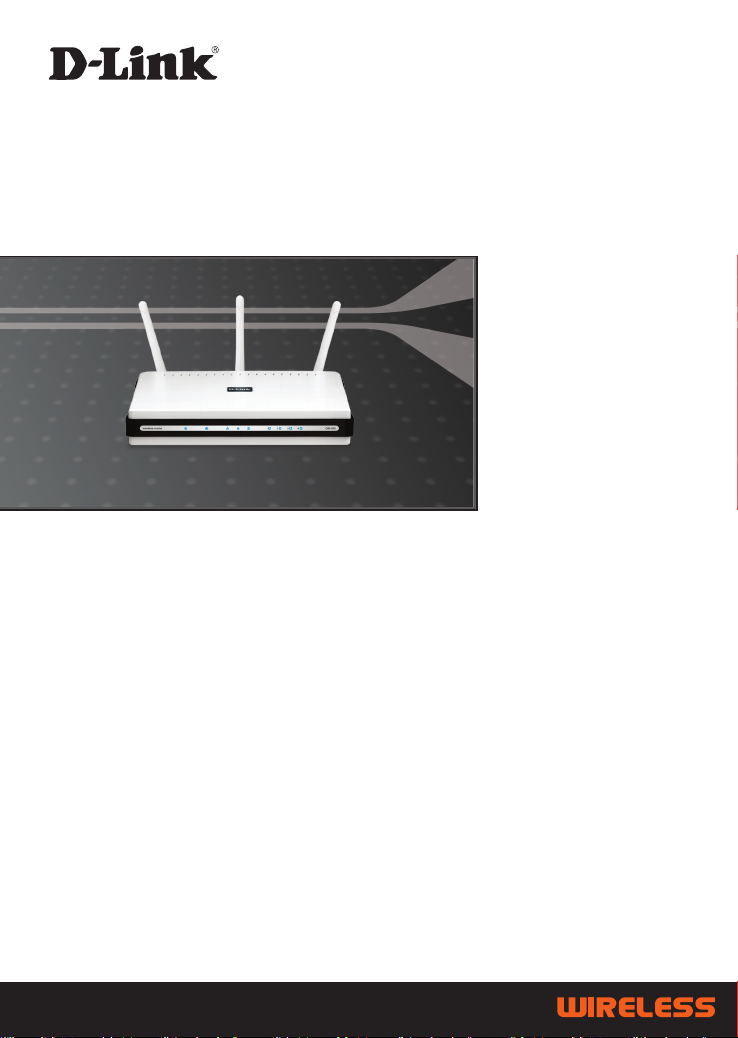
XTREME N TM GIGABIT ROUTER
DIR-655
Quick Installation Guide+
Руководство по быстрой установке+
Guía de Instalación Rápida+
Guia de Instalação Rápida+
快速安裝指南+
Petunjuk Pemasangan Cepat+
クイックインストールガイド
+
Page 2
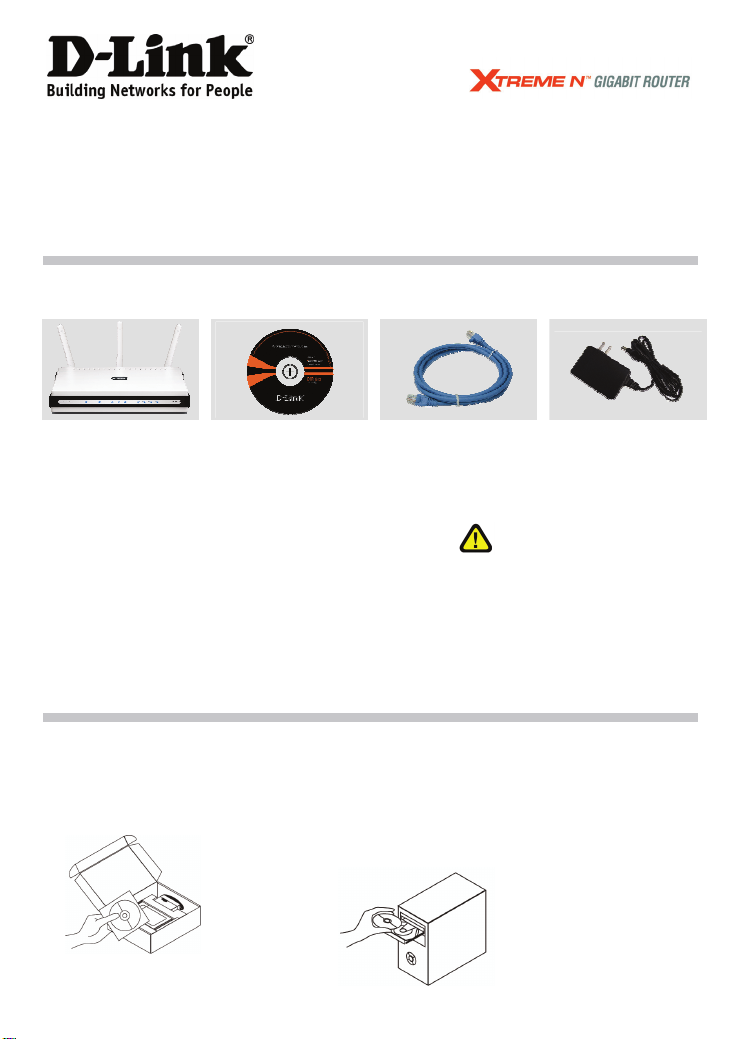
Quick Installation Guide
DIR-655
XTREME NTM GIGABIT ROUTER
Package Contents
If any of the items are missing, please contact your reseller.
DIR-655
XTREME N
GIGABIT ROUTER
Default IP: 192.168.0.1
Default Username: Admin
Default Password:
TM
CD-ROM
(Quick Router Setup
Wizard and Manual)
Quick Installation
Remove the
D-Link Click and
1
Connect CD.
2
Ethernet (CAT5
UTP) Cable
Using a power supply with a different
voltage rating will damage and void
the warranty of this product.
A. Be sure your Internet connection is
active. DO NOT plug the router in yet.
B. Insert the Quick Router Setup
Wizard CD into your computer.
( OS requirement: WINDOWS 2000/
XP).
Power Adapter
Note :
C. Click “Install
Router”( Follow the
instruction on the screen and
for more information please
click “ View Manual”)
2
Page 3
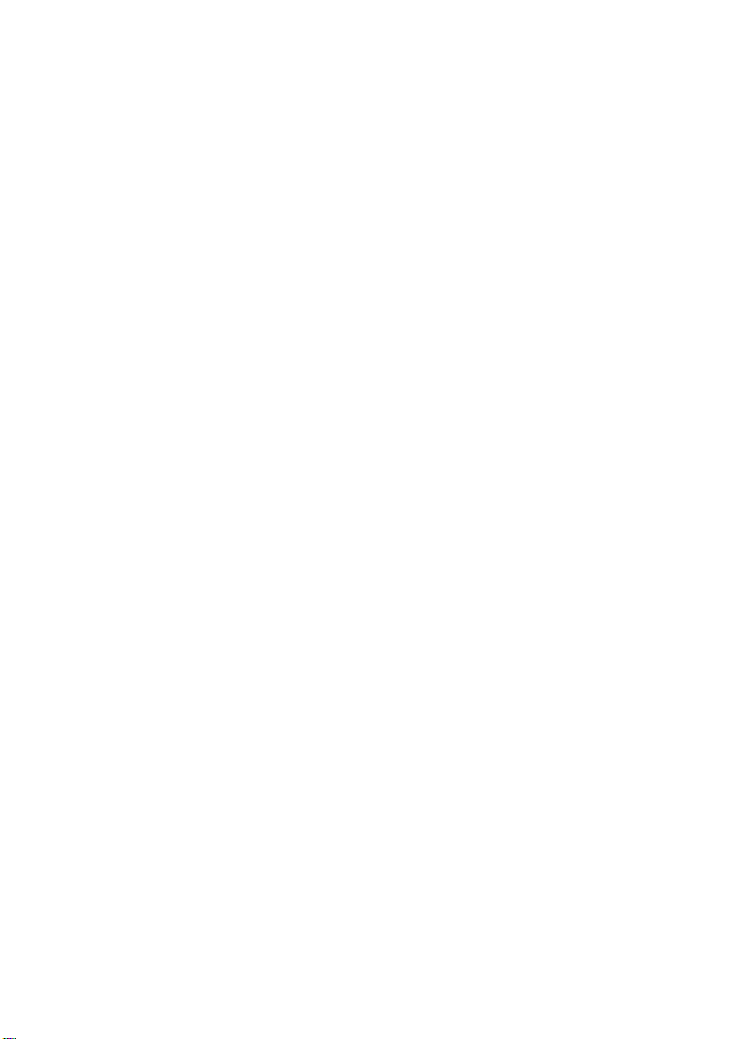
Troubleshooting
1. How do I configure my DIR-655 router without the CD, or check my Wireless
Network Name (SSID) and Wireless Encryption Key?
• Connect your PC to the router using an Ethernet cable.
• Open a web browser and enter the address http://192.168.0.1
The default username is ‘admin’. The default password is ‘’ (leave the field blank).
• If you have changed the password and can not remember it, you will need to reset the
router to set the password back to ‘’ (leave the field blank).
2. How do I reset my router to factory default settings?
• Ensure the router is powered on.
• Press and hold the reset button on the rear of the device for 20 seconds.
Note: Resetting the router to factory default will erase the current configuration
settings. To re-configure your settings, log into the router as outlined in question
1, then run the Setup Wizard.
3. How do I add a new wireless client or PC if I have forgotten my Wireless Network
Name (SSID) or Wireless Encryption Key?
• For every PC that needs to connect to the router wirelessly, you will need to ensure
you use the correct Wireless Network Name (SSID) and encryption key.
• Use the web based user interface (as described in question 1 above) to check or
choose your wireless settings.
• Make sure you take a note of the settings so that you can enter them into each
wirelessly connected PC.
4. What can I do if my router is not working correctly?
• The manual contains a full troubleshooting section and can be downloaded from the
D-Link website (see below), however there are a few quick steps you can take to try and
resolve any issues:
• Check the LED’s on the front of the router. The Power, Wireless and Internet LED
should be on. One or more of the LAN LED should flash.
• Check that all the cables are firmly connected at both ends.
• Power the router off for 20 seconds, and then power it back on.
5. Why can I not get an Internet Connection?
• For Cable users make sure Clone MAC address option is ticked during Wizard
installation (or enter the registered MAC) and make sure the service has been
enabled/connected and is operational.
• For ADSL users please contact your ISP to make sure the service has been enabled/
connected by your ISP and that your ISP username and password is correct.
Note: If you are unable to connect, see the Troubleshooting chapter of the product
manual in the D-Link DIR-655 XTREME N
TM
GIGABIT Router CD.
3
Page 4
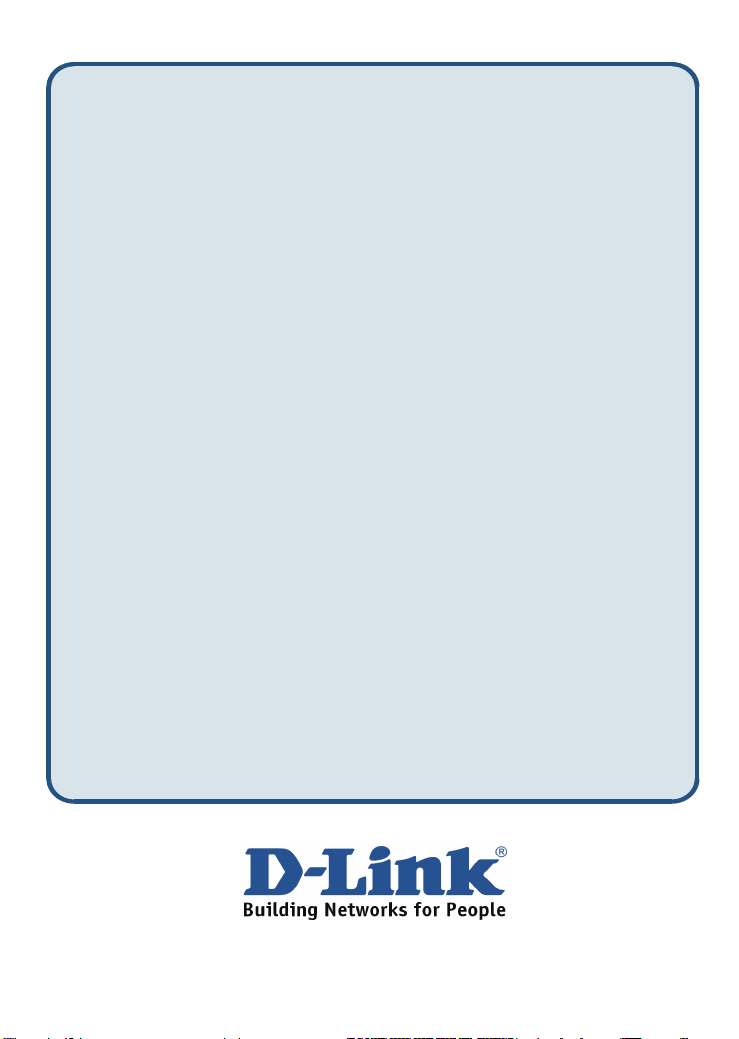
Technical Support
You can find software updates and user documentation on the D-Link website.
Tech Support for customers in
Australia:
Monday to Friday 8:00am to 8:00pm EST
Monday to Friday 9:30AM to 7:00PM
http://www.dlink.co.in/support/productsupport.aspx
Indonesia, Malaysia, Singapore and Thailand:
Monday to Friday 9:00am to 6:00pm
Monday to Friday 9:00am to 6:00pm
Monday to Friday 8:30am to 8:30pm
Tel: 1300-766-868
Saturday 9:00am to 1:00pm EST
http://www.dlink.com.au
e-mail: support@dlink.com.au
India:
Tel: 1800-222-002
Tel: +62-21-3851275 (Indonesia)
Tel: 1800-882-880 (Malaysia)
Tel: +65 66229355 (Singapore)
Tel: +66-2-719-8978/9 (Thailand)
http://www.dlink.com.sg/support/
e-mail: support@dlink.com.sg
Korea:
Tel: +82-2-890-5496
http://www.d-link.co.kr
e-mail: lee@d-link.co.kr
New Zealand:
Tel: 0800-900-900
Saturday 9:00am to 5:00pm
http://www.dlink.co.nz
4
Page 5
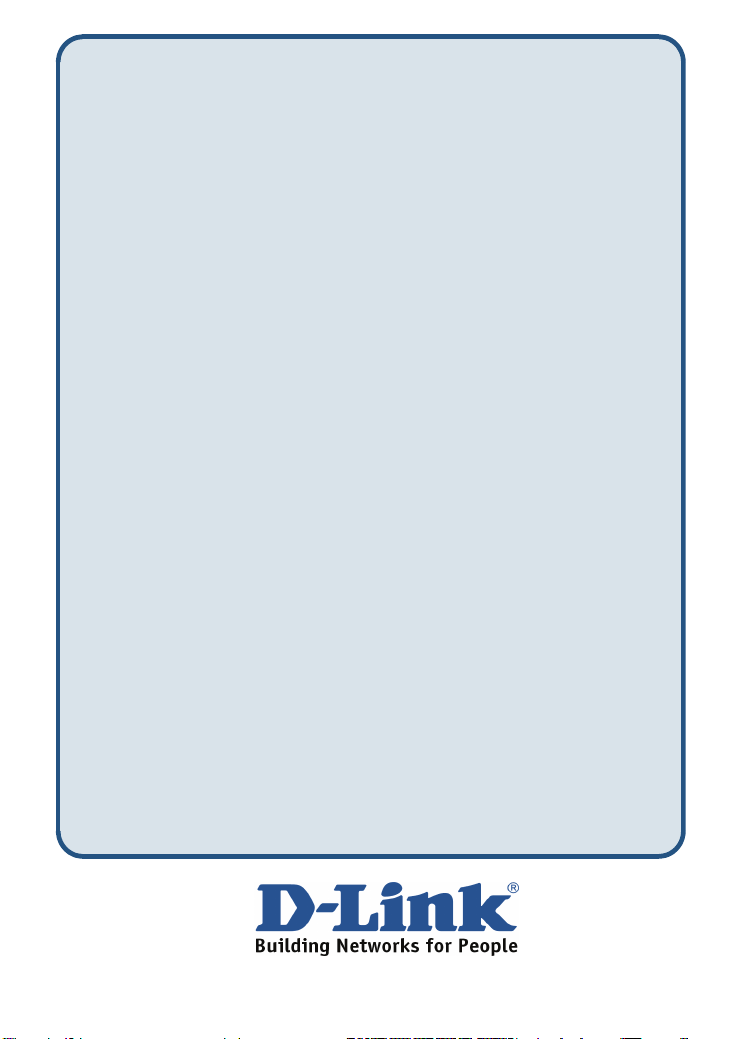
Technical Support
You can find software updates and user documentation on the D-Link website.
Tech Support for customers in
Egypt:
Tel: +202-2919035 or +202-2919047
Sunday to Thursday 9:00am to 5:00pm
http://support.dlink-me.com
e-mail: amostafa@dlink-me.com
Iran:
Tel: +98-21-88822613
Sunday to Thursday 9:00am to 6:00pm
http://support.dlink-me.com
e-mail: support.ir@dlink-me.com
Israel:
Tel: +972-9-9715701
Sunday to Thursday 9:00am to 5:00pm
http://www.dlink.co.il/support/
e-mail: support@dlink.co.il
Pakistan:
Tel: +92-21-4548158 or +92-21-4548310
Sunday to Thursday 9:00am to 6:00pm
http://support.dlink-me.com
e-mail: support.pk@dlink-me.com
South Africa and Sub Sahara Region:
Tel: +27-12-665-2165
08600 DLINK (for South Africa only)
Monday to Friday 8:30am to 9:00pm South Africa Time
http://www.d-link.co.za
Turkey:
Tel: +90-212-2895659
Monday to Friday 9:00am to 6:00pm
http://www.dlink.com.tr
e-mail: turkiye@dlink-me.com
e-mail: support@d-link.co.za
U.A.E and North Africa:
Tel: +971-4-391-6480 (U.A.E)
Sunday to Wednesday 9:00am to 6:00pm GMT+4
Thursday 9:00am to 1:00pm GMT+4
http://support.dlink-me.com
e-mail: support@dlink-me.com
5
Page 6
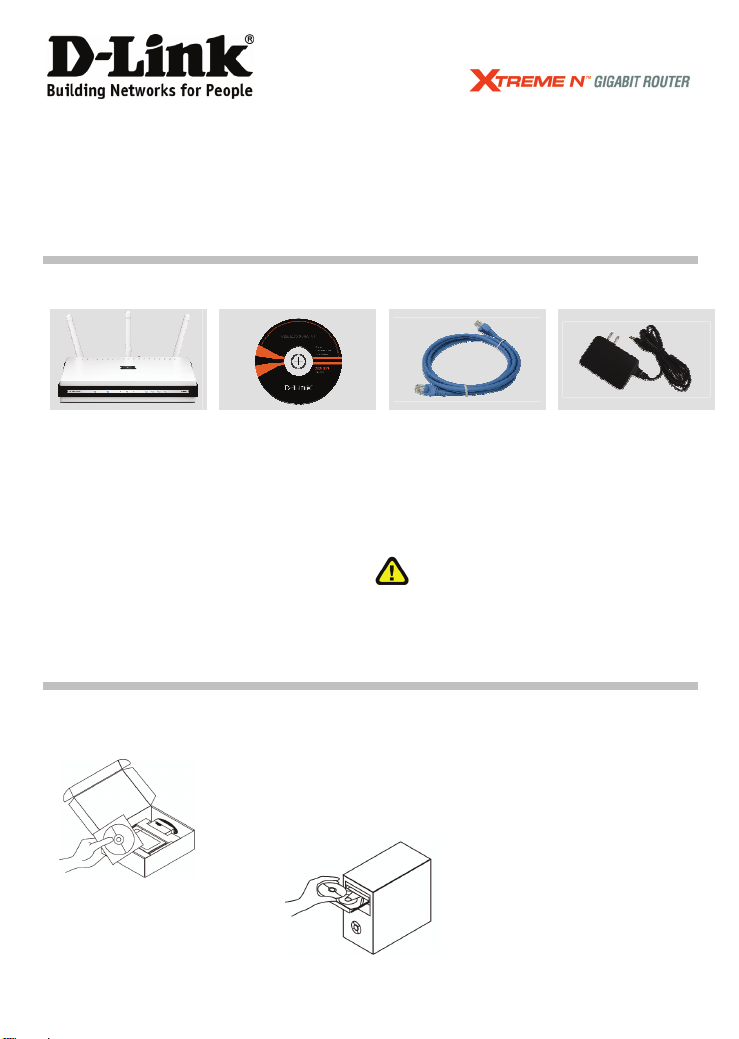
Руководство по быстрой установке
DIR-655
МАРШРУТИЗАТОР XTREME 802.11N
TM
Комплект поставки
Если что-либо из содержимого отсутствует, пожалуйста, обратитесь к поставщику.
DIR-655
МАРШРУТИЗАТОР
XTREME 802.11 N
IP-адрес по умолчанию: 192.168.0.1
Имя пользователя по умолчанию: Admin
Пароль по умолчанию:
Компакт-диск
(Мастер по быстрой
TM
установке
маршрутизатора и
руководство
пользователя)
Кабель Ethernet
(CAT5)UTP)
Замечание:
Использование источника питания с напряжением,
отличным от указанного может привести к
повреждению устройства и снятию его с гарантии.
Адаптер питания
Быстрая установка
Извлеките компакт-диск
1
D-Link Click and
Connect.
A. Убедитесь, что
2
Интернет-соединение активно. НЕ
ВЫКЛЮЧАЙТЕ маршрутизатор.
B. Поместите компакт-диск Quick
Router Setup Wizard в привод CD-ROM
компьютера. (Рекомендуемые ОС:
WINDOWS 2000/ XP).
C. Нажмите “Install
Router”( Следуйте
инструкциям на
экране и для
дополнительной
информации,
пожалуйста, нажмите
“ View Manual”)
6
Page 7
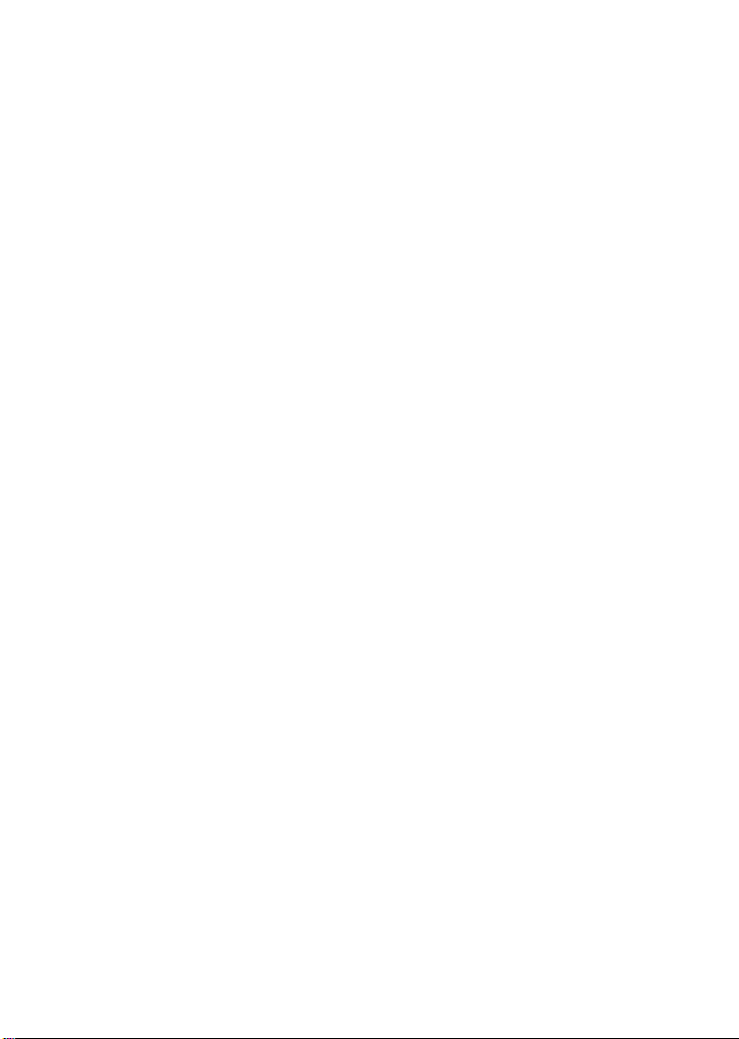
Поиск неисправностей
1. Как настроить маршрутизатор DIR-655 при отсутствии компакт-диска, или
проверить Имя беспроводной сети (SSID) и ключ беспроводного шифрования?
• Подключите компьютер к маршрутизатору с помощью кабеля Ethernet.
• Откройте Web-браузер и введите в адресную строку http://192.168.0.1
Имя пользователя и пароль по умолчанию ‘admin’. Пароль по умолчанию ‘’ (оставьте
поле пустым).
• Если вы изменили пароль и забыли его, необходимо сбросить устройство к заводским
установкам
2. Как восстановить в маршрутизаторе заводские настройки по умолчанию?
• Убедитесь, что маршрутизатор включен.
• Нажмите и удерживайте кнопку Reset на передней панели устройства в течение 20
секунд.
Замечание: Восстановление в маршрутизаторе настроек по умолчанию уда лит
текущие конфигурационные настройки. Для повторной конфигурации настроек
войдите в маршрутизатор как описано в 1 вопросе, затем запустите мастер
установки (Setup Wizard).
3. Как добавить новый беспроводной клиент или компьютер, если я не помню
имени беспроводной сети (SSID) или беспроводного ключа шифрования?
• Для подключения компьютеров к маршрутизатору Вам необходимо знать имя сети
(SSID) и ключ шифрования беспроводной сети(если используется)
• С помощью Web-интерфейса (как описано выше в вопросе 1) проверьте или
выберите беспроводные настройки.
• Убедитесь, что параметры записаны заранее, чтобы можно было их ввести с каждого
подключенного беспроводного компьютера.
4. Что делать, если маршрутизатор работает неправильно?
• В руководстве пользователя содержится раздел с подробным описанием поиска
неисправностей, его можно скачать с Web-сайта D-Link (см. ниже), однако существует
несколько простых шагов, которые позволят быстро разрешить любые проблемы:
• Проверьте индикаторы на передней панели маршрутизатора. Индикаторы Power,
Wireless и Internet должны гореть. Один или более индикаторов LAN должны мигать.
• Проверьте надежность соединения всех кабелей на обоих концах.
• Отключите питание маршрутизатора на 20 секунд, и затем снова включите питание.
5. Почему Интернет-соединение отсутствует?
• Для пользователей кабельного оборудования: убедитесь, что опция «Clone MAC
address» отмечена галочкой во время работы мастера установки (или введите
зарегистрированный MAC-адрес) и убедитесь, что функция включена/подключена и
работает.
• Для пользователей ADSL-оборудования: пожалуйста, свяжитесь с провайдером и
убедитесь, что сервис был активизирован/подключен провайдером и, что имя
пользователя и пароль, предоставленные провайдером, правильны.
Примечание: Если соединение отсутствует, обратитесь к разделу «Поиск
неисправностей» в руководстве пользователя на компакт-диске D-Link DIR-655
XTREME NTM GIGABIT Router.
7
Page 8
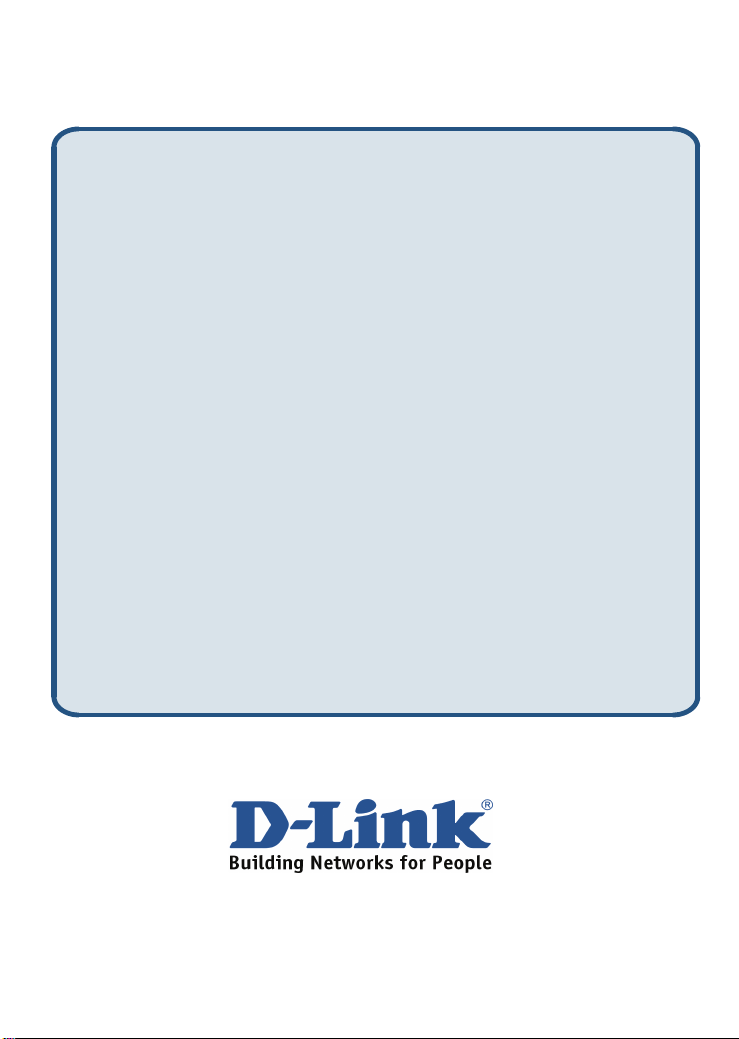
Техническая поддержка
Обновления программного обеспечения и
документация доступны на Интернет-сайте D-Link.
D-Link предоставляет бесплатную поддержку для
клиентов
в течение гарантийного срока.
Клиенты могут обратиться в группу технической
поддержки D-Link по телефону или через Интернет.
Техническая поддержка D-Link:
+495-744-00-99
Техническая поддержка через Интернет
http://www.dlink.ru
e-mail: support@dlink.ru
8
Page 9
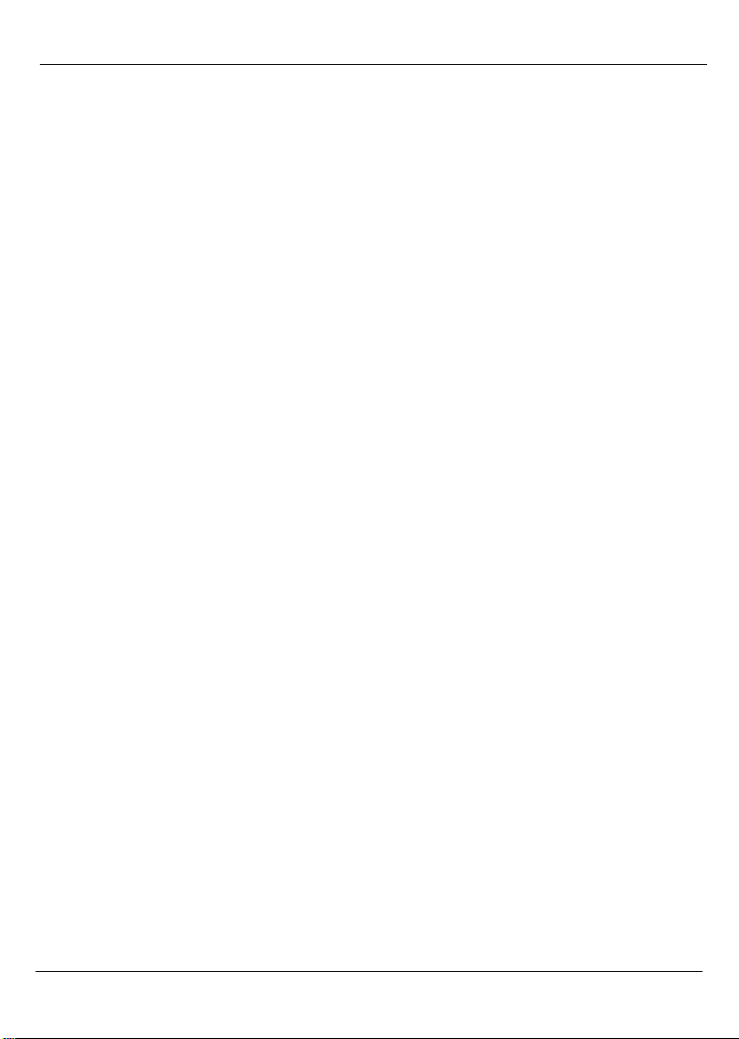
NOTES
9
Page 10
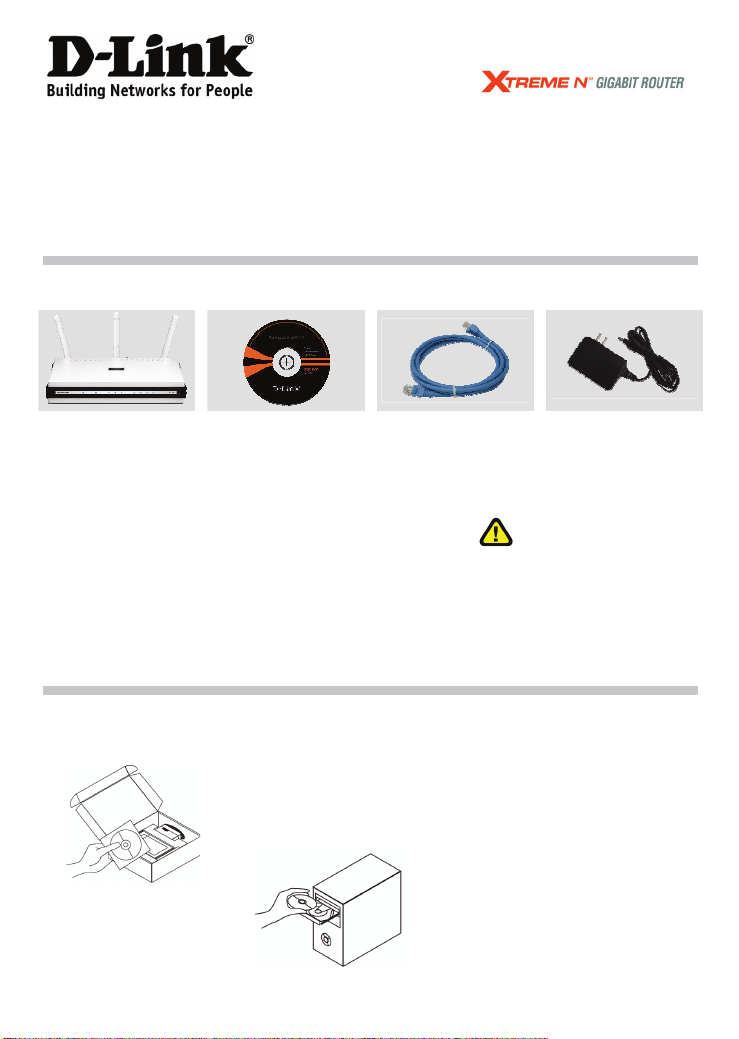
Guía Rápida de Instalación
DIR-655
ROUTER XTREME NTM GIGABIT
Contenido del Paquete
Si alguno de estos artículos no se encuentran, por favor contacte a su vendedor.
DIR-655
XTREME N
ROUTER
IP por defecto: 192.168.0.1
Nombre de usuario por defecto: Admin
Contraseña por defecto:
TM
GIGABIT
CD-ROM
(Quick Router Setup
Wizard y Manual)
Instalación Rápida
Saque el CD
1
D-Link Click and
Connect.
A. Asegúrese que su conexión a
2
Internet esté activada. No conecte el
Router todavía.
B. Inserte el CD Quick Router Setup
Wizard en su computador.
(Sistemas Operativos requeridos:
WINDOWS 2000/ XP).
Cable Ethernet
(CAT5 UTP)
Adaptador de energía
Nota :
Si usa un adaptador de energía con
diferente voltaje, se puede dañar el
equipo, y con esto anular la garantía.
C. Haga Click en “Install
Router”( siga las
instrucciones en pantalla,
para más información haga
click “ View Manual”)
10
Page 11

Solución de Problemas
1. ¿Cómo puedo configurar mi Router DIR-655 sin el CD, o revisar el nombre de mi
Red Inalámbrica (SSID) y Clave de Encriptación?
• Conecte su PC al Router usando un Cable Ethernet
• Abra un navegador y digite la siguiente dirección IP http://192.168.0.1
El nombre de Usuario por defecto es ‘Admin’. La contraseña por defecto es “ ” (dejar
el recuadro en blanco).
• Si usted ha cambiado la contraseña y no la recuerda, necesitará resetear la contraseña
y volver a dejarla en ‘’ (dejar el recuadro en blanco).
2. ¿Cómo reseteo mi Router a los valores de Fábrica?
• Asegúrese que su Router se encuentre encendido.
• Presione y mantenga el botón de Reset que se encuentra en la parte posterior de su
Router por 20 segundos.
Nota: Reseteando el Router a los valores de fabrica borrará la configuración que
tenga actualmente. Para re-configurar sus ajustes, ingrese al Router, tal como se
define en la Pregunta 1, luego ejecute el Asistente de Configuración.
3. ¿Cómo puedo agregar un Nuevo cliente inalámbrico o PC si he olvidado el nombre
de mi red Inalámbrica (SSID) o la Clave de Encriptación?
• Para cada PC que necesite conectar inalámbricamente al Router, usted necesitará
utilizar el correcto Nombre de Red Inalámbrica (SSID) y clave de encriptación.
• Utilice la Interfaz basada en WEB (tal como se define en la Pregunta 1) para configurar
o elegir su configuración Inalámbrica.
• Asegúrese de tomar nota de los Ajustes a fin de que puedas ingresar a ellos, con cada
computador conectado inalámbricamente.
4. ¿Qué puedo hacer si mi Router no funciona correctamente?
• El manual contiene una completa sección de solución de problemas y puede descargar
desde el sitio web de D-Link (mire abajo), hay algunos pasos rápidos los cuales
usted puede probar para resolver algunos problemas:
• Revise los LED’s de la parte Frontal del Router. El LED de Power, Wireless e Internet
deben estar encendidas. Uno o más LED’s LAN deben parpadear.
• Revise que todos los cables estén conectados firmemente en ambos extremos..
• Desconecte la energía del Router por 20 Segundos, y luego vuelva a encenderlo
5. ¿Por qué no logro conectarme a Internet?
• Para usuarios de Cable Módem, asegúrese que la opción Clone MAC Address haya
sido clickeada durante el Asistente de Configuración (o ingresar manualmente la MAC
registrada) y asegúrese que el servicio al cual está conectado, esté en funcionamiento.
• Para usuarios ADSL, por favor contacte a su ISP para asegurarse que el servicio esté
activo y que el nombre de usuario y contraseña es correcto.
Nota: Si no logra conectarse, revise el capítulo de Solución de Problemas en el
manual del producto en el CD del Router D-Link DIR-655 XTREME N
TM
GIGABIT.
11
Page 12

Asistencia Técnica
D-Link Latin América pone a disposición de sus clientes, especificaciones,
documentación y software mas reciente a través de nuestro Sitio Web
www.dlinkla.com
El servicio de soporte técnico tiene presencia en numerosos países de la
Región Latino América, y presta asistencia gratuita a todos los clientes de
D-Link, en forma telefónica e internet, a través de la casilla
soporte@dlinkla.com
Soporte Técnico Help Desk Argentina:
TTeléfono:
Soporte Técnico Help Desk Chile:
Teléfono:
Soporte Técnico Help Desk Colombia:
Teléfono:
Soporte Técnico Help Desk Ecuador:
Teléfono:
Soporte Técnico Help Desk El Salvador:
Teléfono:
Soporte Técnico Help Desk Guatemala:
Teléfono:
Soporte Técnico Help Desk Panamá:
Teléfono:
Soporte Técnico Help Desk Costa Rica:
Teléfono:
Soporte Técnico Help Desk Perú:
Teléfono:
Soporte Técnico Help Desk República Dominicana:
Teléfono:
Soporte Técnico Help Desk Venezuela:
Teléfono: 0800-1005767 Lunes a Viernes 08:00 am a 21:00 pm
0800-12235465 Lunes a Viernes 09:00 am a 22:00 pm
800 8 35465 Lunes a Viernes 08:00 am a 21:00 pm
01800-9525465 Lunes a Viernes 07:00 am a 20:00 pm
1800-035465 Lunes a Viernes 07:00 am a 20:00 pm
800-6335 Lunes a Viernes 06:00 am a 19:00 pm
1800-8350255 Lunes a Viernes 06:00 am a 19:00 pm
00800 0525465 Lunes a Viernes 07:00 am a 20:00 pm
0800 0521478 Lunes a Viernes 06:00 am a 19:00 pm
0800-00968 Lunes a Viernes 07:00 am a 20:00 pm
1888 7515478 Lunes a Viernes 06:00 am a 19:00 pm
12
Page 13

NOTES
13
Page 14

Guia de Instalação Rápida
DIR-655
XTREME NTM GIGABIT ROUTER
Conteúdo da Embalagem
Se qualquer dos itens estiver faltando, favor contatar o seu revendedor.
DIR-655
XTREME N
ROUTER
IP Padrão: 192.168.0.1
Nome de Usuário Padrão: Admin
Senha Padrão:
TM
GIGABIT
CD-ROM
(Assistente de
Configuração Rápida e
Manual do Roteador)
Instalação Rápida
Remova o CD "Click
1
and Connect" da
D-Link.
2
Cabo Ethernet (UTP
CAT5)
A. Certifique-se de que sua conexão
com a Internet está ativa. NÃO
conecte o roteador ainda.
B. Insira o CD de Assistente de
Configuração (Setup Wizard) Rápida
do Roteador no seu computador.
(Requisito de SO: WINDOWS 2000/
XP).
Obs.:
A utilização de uma fonte de
alimentação com uma classe de
voltagem diferente irá danificar
este produto e anular sua garantia.
Adaptador de
alimentação
C. Clique em “Install
Router” (Siga a instrução
na tela e, para maiores
informações, favor clicar
em “ View Manual”)
14
Page 15

Resolução de Problemas
1. Como eu configuro meu roteador DIR-655 sem o CD, ou verifico meu Nome de
Rede Wireless (SSID) e Chave de Criptografia Wireless?
• Conecte o seu PC ao roteador utilizando um cabo Ethernet.
• Abra um navegador web e digite o endereço http://192.168.0.1
O nome de usuário (username) padrão é ‘admin’. A senha (password) padrão é ‘’
(deixe o campo em branco).
• Se você alterou a senha e não consegue se lembrar dela, precisará reinicializar o
roteador para configurar a senha novamente para ‘’ (deixe o campo em branco).
2. Como eu retorno meu roteador para as configurações padrão de fábrica?
• Certifique-se de que o roteador está ligado.
• Pressione e mantenha o botão de reset pressionado na parte traseira do dispositivo
por 20 segundos.
Observação: Retornar o roteador para as configurações padrão de fábrica vai
apagar os ajustes de configuração atuais. Para reconfigurar suas opções,
conecte-se ao roteador conforme descrito na questão 1 e então execute do Setup
Wizard.
3. Como adiciono um novo cliente wireless ou PC se esqueci meu Nome de Rede
Wireless (SSID) ou Chave de Criptografia Wireless?
• Para cada PC que precisa se conectar ao roteador sem utilizar cabos, você precisará
certificar-se de usar o Nome de Rede Wireless (SSID) e chave de criptografia corretos.
• Utilize a interface de usuário baseada na web (conforme descrito na questão 1 acima)
para verificar ou selecionar suas opções wireless.
• Certifique-se de tomar nota das configurações para que possa fornecê-las para cada
PC conectado sem utilizar cabos.
4. O que posso fazer se meu roteador não está funcionando corretamente?
• O manual contém uma seção completa de resolução de problemas e pode ser
baixado do website da D-Link (vide abaixo), entretanto, há algumas etapas rápidas que
você pode realizar para testar e solucionar quaisquer problemas:
• Verifique os LEDs na parte frontal do roteador. O LED Power, Wireless e Internet
deverão estar acesos. Um ou mais dos LEDs LAN deverão piscar.
• Verifique se todos os cabos estão firmemente conectados em ambas as
extremidades.
• Desligue o roteador por 20 segundos e então ligue-o novamente.
5. Por que não posso obter uma Conexão com a Internet?
• Para usuários de cabo, certifique-se de que a opção Clone MAC address está
marcada durante a instalação do assistente (ou digite o MAC registrado) e certifique-se
de que o serviço foi ativado/conectado e está operacional.
• Para usuários ADSL, favor entrar em contato com o seu provedor de Internet (ISP)
para certificar-se de que o serviço foi habilitado/ conectado pelo seu ISP e que
o nome de usuário e senha do ISP estão corretos.
Observação: Se você não consegue se conectar, consulte o capítulo de Resolução
de Problemas do CD do D-Link DIR-655 XTREME N
TM
GIGABIT Router.
15
Page 16

Suporte Técnico
Você pode encontrar atualizações de software e documentação
de usuário no site da D-Link Brasil www.dlinkbrasil.com.br.
A D-Link fornece suporte técnico gratuito para clientes no Brasil
durante o período de vigência da garantia deste produto.
Suporte Técnico para clientes no Brasil:
Telefone
São Paulo +11-2185-9301
Segunda à sexta
Das 8h30 às 18h30
Demais Regiões do Brasil 0800 70 24 104
E-mail:
e-mail: suporte@dlinkbrasil.com.br
16
Page 17

NOTES
17
Page 18

2
快速安裝手冊
DIR-655
XTREME NTM GIGABIT
極速寬頻路由器
包裝清單
假如有缺少何任配件請於您購買的經銷商聯繫。
DIR-655
XTREME N
ROUTER
預設IP:192.168.0.1
預設使用者名稱:Admin
預設密碼:無
TM
GIGABIT
快速安裝
光碟
(內含軟體與手冊)
1
從包裝中取出
D-Link
光碟。
A.請確認您的網際網路連線是正常
的。請先不要安裝寬頻路由器。
B. 將D-Link Click’n Connect 光碟放
入電腦光碟機中。
(
作業系統需求
Ethernet (CAT5 UTP)
Cable
: WINDOWS 2000/ XP).
電源供應器
Note :
使用不同電壓之電源供應啟可能
造成產品損壞並失去產品的保固。
C. 點選“Install
Router”(
請點選
啟使用操作手冊
相關設定資料敬
”View Manual”
開
)
18
Page 19

Troubleshooting
我該如何直接設定
1.
線加密金鑰
•
請使用網路線將您的電腦與 DIR-655 無線寬頻路由器 LAN 埠連接。
DIR-655
?
的網路組態而不使用光碟,或是檢示我的無線網路名稱
• 開啟電腦的網頁瀏覽器並在網址欄位輸入 http://192.168.0.1
• 預設的使用者名稱為‘admin’。不需輸入密碼。
• 假如您改變過密碼或是無法進入設定畫面,建議您透過重置按鍵將設備重新設置為原廠預設
值。
我該如還將設備回復原廠預設值?
2.
• 確認設備已連接電源。
• 按住產品背面的重置按鍵 20 秒鐘後再放開。
注意: 重新設置無線寬頻路由器將會回復原廠預設值,原有的設定將會全部消失。您必須重新設
定您的無線寬頻路由器,請透過問題1的方式進入設定畫面並啟用設定精靈協助您完成設定。
假如我忘記我的無線網路名稱(
3.
SSID
)與無線加密金鑰時時,我該如何新增無線用戶端或
一台電腦要透過無線方式與寬頻路由器連線時,您必須確認您所連線的無線網路名稱
SSID
(
)與加密金鑰是否輸入正確。
• 經由有線網路並透過網頁瀏覽器(如同問題 1 說明方式)檢視您的無線網路設定。
•
將相關設定記錄下來以確保未來您的電腦皆能夠透過紀錄的訊息進行無線連線。
請
假如我的無線寬頻路由器無法正常的運作我該怎麼辦?
4.
•
設備的操作手冊提供完整的故障排出方式,您也可以從
簡單的步驟嘗試修正問題
•
檢視寬頻路由器設備正面的狀態指示燈號。 關於電源、無線網路、網際網路等指示燈號必須
發亮。ㄧ個或多個有線網路埠必須閃爍。
•
檢視所有的網路線都正確的連結於網路埠上。
•
將電源關閉20秒鐘,再重新啟動電源。
:
D-Link
的網站下載,您也可以透過下 面
?
為何我無法連上網際網路
5.
Cable
•
針對
址。並確認服務是被啟用/連線的。
•
針對
且確認您輸入的使用者名稱與密碼是正確的。
寬頻上網的使用者請確認是否透過安裝精靈複製
ADSL
寬頻上網的使用者請與您的
MAC
位址或手動輸入
ISP
寬頻服務業者確認您的寬頻服務是啟用/連線的。並
注意: 假如您還是無法完成連線,敬請參考DIR-655產品隨附光碟中產品操作手冊的故障排除章節
說明。
(SSID)
PC
MAC
與無
•
每
位
19
Page 20

D-Link
友訊科技 台灣分公司
技術支援資訊
如果您還有任何本使用手冊無法協助您解決的產品相關問題,台灣
地區用戶可以透過我們的網站、電子郵件或電話等方式與D-Link台灣
地區技術支援工程師聯絡。
D-Link 免付費技術諮詢專線
0800-002-615
服務時間:週一至週五,早上8:30 到 晚上7:00
(不含周六、日及國定假日)
網 站:http://www.dlink.com.tw
電子郵件:dssqa_service@dlink.com.tw
如果您是台灣地區以外的用戶,請參考D-Link網站 全球各地
分公司的聯絡資訊以取得相關支援服務。
產品保固期限、台灣區維修據點查詢,請參考以下網頁說明:
http://www.dlink.com.tw
產品維修:
使用者可直接送至全省聯強直營維修站或請洽您的原購買經銷商。
20
Page 21

NOTES
21
Page 22

Petunjuk Pemasangan Cepat
DIR-655
ROUTER GIGABIT XTREME NTM
Isi Paket
Hubungi penjual jika isi paket tidak lengkap.
DIR-655
XTREME N
ROUTER
Default IP: 192.168.0.1
Default Username: Admin
Default Password:
TM
GIGABIT
CD-ROM
(Quick Router Setup
Wizard dan Manual)
Pemasangan Cepat
Keluarkan CD D-Link
1
Click and Connect.
A. Pastikan bahwa koneksi internet aktif.
2
JANGAN memasang router dahulu.
B. Masukkan CD Quick Router Setup
Wizard kedalam komputer.
(Gunakan system operasi: WINDOWS
2000/ XP).
Kabel
Ethernet (CAT5 UTP)
Power Adapter
Catatan :
Menggunakan sumber daya
dengan tegangan yang salah
dapat menimbulkan kerusakan
dan membatalkan garansi dari
produk ini.
C. Klik “Install
Router”( Ikuti petunjuk
pada layar komputer dan
untuk informasi
selanjutnya klik “ View
Manual”)
22
Page 23

Mengatasi Masalah
1. Bagaimana caranya melakukan pengaturan router DIR-655 tanpa CD, atau
memeriksa SSID dan Wireless Encryption Key?
• Hubungkan PC ke router dengan menggunakan kabel Ethernet.
• Jalankan web browser dan masukkan alamat http://192.168.0.1
Username adalah ‘admin’. Dan password di kosongkan
• Jika password sudah dirubah dan tidak diingat, maka router harus di reset ke kondisi
awal, sehingga password kembali menjadi kosong.
2. Bagaimana caranya me-reset router ke kondisi awal?
• Pastikan router sudah hidup.
• Tekan dan tahan tombol reset yang ada di belakang selama 20 detik.
Catatan: Dengan me-reset router ke kondisi awal semua pengaturan akan
terhapus. Untuk melakukan pengaturan lagi, ikuti langkah-langkah pada
pertanyaan 1, kemudian jalankan Setup Wizard.
3. Bagaimana caranya menambah PC atau klien nirkabel baru jika SSID atau
Wireless Encrytion Key tidak diingat?
• Setiap PC yang akan di hubungkan ke router secara nirkabel, harus menggunakan
SSID dan encryption key yang tepat.
• Gunakan antar muka berbasis web (seperti dijelaskan dalam pertanyaan 1 di atas)
untuk memeriksa atau melakukan pengaturan nirkabel.
• Pastikan anda membuat catatan mengenai pengaturan tersebut sehingga bisa
dimasukkan ke masing-masing PC yang terhubung secara nirkabel.
4. Apa yang harus dilakukan jika router tidak berfungsi dengan baik?
• Manual berisi bab untuk menyelesaikan masalah dan dapat di download dari situs
web D-Link (lihat di bawah), namun ada beberapa langkah sederhana yang bisa
dicoba untuk menyelesaikan masalah:
• Periksa LED di depan router. LED Power, Wireless dan Internet seharusnya hidup.
Satu atau lebih LED LAN seharusnya berkedip.
• Periksa apakah semua kabel terpasang dengan baik.
• Matikan router. Tunggu 20 detik. Hidupkan lagi routernya.
5. Bagaimana jika tidak mendapat Koneksi Internet?
• Untuk pelanggan Kabel Modem pastikan bahwa pilihan Clone MAC address dipakai
sewaktu melakukan pengaturan dengan Wizard (atau masukkan MAC yang
ter-registrasi) dan pastikan bahwa layanan Internet sudah dihidupkan.
• Untuk pelanggan ADSL hubungi provider Internet anda untuk memastikan bahwa
layanan Internet sudah dihidupkan dan username dan password sudah benar
Catatan: Jika tidak bisa membuat koneksi, lihat bab Troubleshooting di dalam
manual produk dalam CD D-Link DIR-655 XTREME N
TM
GIGABIT Router.
23
Page 24

Dukungan Teknis
Update perangkat lunak dan dokumentasi pengguna dapat
diperoleh pada situs web D-Link.
Dukungan Teknis untuk pelanggan:
Dukungan Teknis D-Link melalui telepon:
Tel: +62-21-3851275
Senin sampai Jumat 9:00 - 12:30, 14:00 - 18:00
Waktu Singapura
Dukungan Teknis D-Link melalui Internet:
e-mail: support@dlink.com.sg
24
Page 25

NOTES
25
Page 26

2
クイックインストールガイド
DIR-655
XTREME NTM 無線LANギガビットルータ
パッケージの内容
万一、内容物に不足がある場合は販売元までご連絡ください。
DIR-655
XTREME N
無線LANギガビット
ルータ
デフォルト IP:192.168.0.1
デフォルトユーザ名:Admin
デフォルトパスワード:
TM
CD-ROM
(クイックルータセットアップ,
マニュアル)
クイックインストール
1
付属のCD-ROM
します。
を取り出
イーサネットケーブル
(UTP カテゴリ5)
A. 本製品を接続される前に、ご使用のインター
ネット環境が正常に行われてる事を確認しま
す。
注意:この時点では本製品への接続はまだ行
わないでください。
B. 付属のCD-ROMをPCのCDドライブに挿入し
ます。
注記:本製品に不適切な電源電圧での使
用は破損を招き、その場合の保証は無効
となります。
電源アダプタ
C. “Install Router”
をクリックし、クイッ
クルータセットアッ
プの
手順に従っ
て設定を行って
下さい。
26
Page 27

トラブルシューティング
1. 付属のCD-ROMを紛失してしまった場合、ルータの設定変更は可能ですか? またワイヤレスネッ
トワーク名(SSID)や暗号キーはどのように確認できますか?
• イーサネットケーブルでPCとルータを接続します。
• Webブラウザを起動し、アドレスに“http://192.168.0.1”と入力します。
デフォルトのユーザ名は“admin”、パスワードは設定なしです。
• 設定したパスワードを忘れてしまった場合は、本製品の初期化を行い工場出荷時の状態に戻す
必要があります。
2. ルータを工場出荷時の状態に戻す方法は?
• 本製品の電源が入っていることを確認し、背面にあるリセットボタンを20秒間押し続けます。
注記:工場出荷時の状態に戻すと現在の設定内容は失われます。 再設定を行う場合は、上記1.
の方法で本製品にログインし、セットアップウィザードから設定を行ってください。
3. ワイヤレスネットワーク名(SSID)や暗号キーを忘れてしまった場合、ワイヤレスクライアントやPCの
追加はどのように行えますか?
• 本製品に無線接続するすべてのPCには、正しいワイヤレスネットワーク名(SSID)と暗号キーの
設定が必要になります。
• Web設定画面を開き(上記1番参照)ワイヤレス設定の内容を確認してください。
• ワイヤレスネットワーク名(SSID)と暗号キーの設定内容は各ワイヤレス接続を行うPCに登録する
際に必要になりますので、記録しておくようにしてください。
4. ルータが正しく動作しません。どうすればよいでしょう。
• マニュアルに詳しくトラブルシューティングの方法が掲載されており、D-LinkのWebサイトからもダ
ウンロードできますので、ご参照ください。
・ 簡単な確認方法としては、本製品正面のLEDを確認します。Power、WirelessおよびInternet LED
が点灯していますか?1つ以上のLAN LEDも点滅しているはずです。
• すべてのケーブルがしっかりと接続されているか確認します。
• 本製品の電源を切り、20秒後に再度投入します。
5. インターネットに接続できないのですが。
• CATV接続の場合は、ウィザードによるインストール時に“Clone MAC address”オプションを選択し
たか(またはCATV事業者に登録済みのMACアドレスを入力したか)を確認するとともに、CATVサ
ービスに直接ご使用されているPCを接続され、利用可能な状態であるかを確認してください。
• ADSL接続の場合は、ADSLサービスに接続されているか、利用可能な状態であるか、またユー名
とパスワードが正しいかをISPに確認してください
注記:それでも接続が行えない場合は、D-Link DIR-655 XTREME NTM GIGABIT Router CDに搭載のマ
ニュアル中、トラブルシューティングの章をご参照ください。
テクニカルサポート
この度はD-Link製品をお買上げ頂きありがとうございます。詳細情報やサポート情報の取得、および製
品のアップデートやユーザマニュアルのダウンロードはD-LinkのWebサイト(www.dlink-jp.com)から行え
ます。
27
Page 28

NOTES
28
Page 29

NOTES
29
Page 30

NOTES
30
Page 31

NOTES
31
Page 32

Ver.2.00(I)
2007/09/05
29072600D655A23
32
